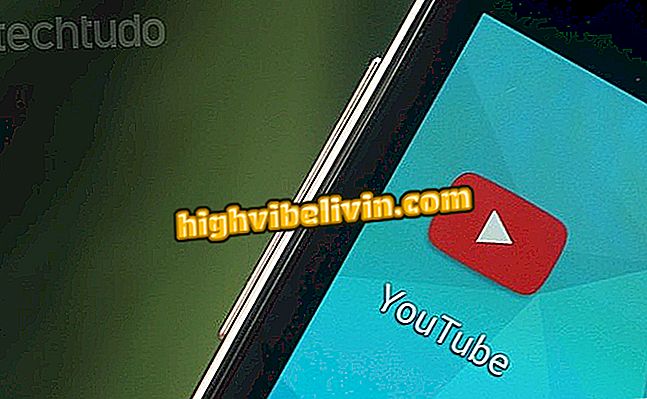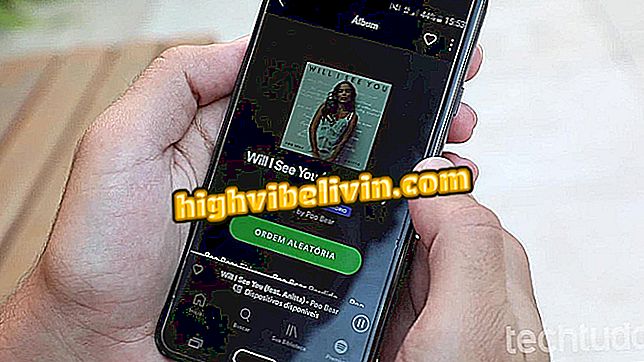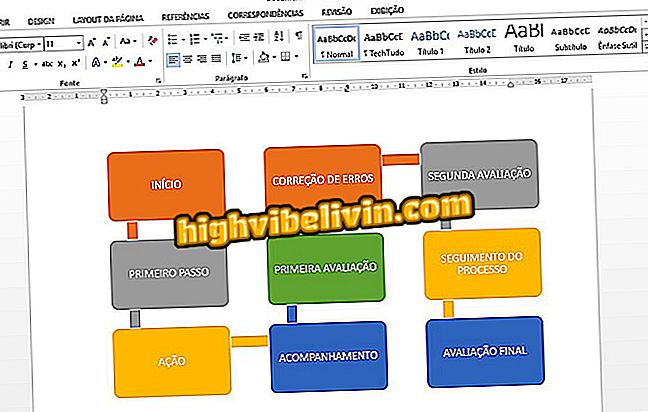Prenosnik z operacijskim sistemom Windows 10 se ne izklopi? Naučite se, kako rešiti težavo
Uporabniki sistema Windows 10 lahko naletijo na težavo, ki preprečuje popolno zaustavitev prenosnika ali računalnika z možnostjo »Prekini« iz sistema ali fizičnega gumba za napajanje. Obstajajo primeri, ko je okvara povzročena z izvirno funkcijo programske opreme, ki uporablja drugo obliko mirovanja, da pospeši poznejši zagon - tako da se računalnik dejansko ne izklopi. Na starejših strojih lahko funkcija povzroči napako, ki preprečuje popolno zaustavitev. Naprava postane prevroča in poraba baterije se poveča.
TechTudo je ločil tri nasvete od izogibanja funkciji Windows 10 Rapid Boot in običajno zaustavil prenosni računalnik, tako na gumb za vklop in možnost "Shut Down" v sistemu.
Osem stvari, ki jih lahko, če to storite, uničijo vaš računalnik

Notebook: Nasveti za reševanje ključnih težav s tipkovnico
Izvedite reset
Na računalnikih z nadgrajenim sistemom Windows 10 sistem izvede samo dejanski izklop v možnosti »Ponovni zagon« v meniju z energijo, kar v celoti odpravi datoteke iz RAM-a. Če je vaš namen preprosto očistiti računalnik po dolgem času uporabe, da obnovite zmogljivost, je potrebna le sprememba v vedenju. Če želite to narediti, nadaljujte z uporabo funkcije "Izklopi" iz dneva v dan. Če želite ponovno vzpostaviti hitrost odpiranja težkih aplikacij, se na primer zateči k ponastavitvi.

Znova zaženite računalnik in izvedite popolno zaustavitev
Uporabite ukaz na
Čeprav v funkciji »Shutdown« menija ne izvede prave zaustavitve, Windows 10 nadaljuje s starim postopkom, tako da v ukaznem pozivu izvede izjavo »shut down«. Uporabite ga tako:
1. Odprite ukazni poziv na računalniku;

Odprite ukazni poziv v sistemu Windows 10
2. Vnesite ukaz "shutdown / s / f / t 0", brez narekovajev in upoštevajoč presledke, in pritisnite "Enter".

Za zaustavitev sistema Windows 10 uporabite ukaz za zaustavitev
Da bi ukaze lažje uporabljali vsakodnevno, lahko na namizju ustvarite tudi bližnjico. Tako boste lahko v celoti izklopili računalnik z enim klikom.
Onemogoči hitri zagon
Če operacijski sistem Windows 10 hitrega zagona moti delovanje računalnika, lahko onemogočite funkcijo, da poskusite odpraviti težavo. Uporabite alternativo, ko se računalnik ne želi popolnoma izklopiti in ohrani lučko aktivnosti.
Korak 1. V meniju Start poiščite nadzorno ploščo in kliknite za dostop;

Dostop do stare nadzorne plošče v sistemu Windows 10
2. V iskalnem polju poiščite "Energija" in izberite možnost "Spremeni delovanje gumbov za napajanje";

Dostop do nastavitev gumba za vklop
Korak 3. Nastavite možnost "Disconnect" (Izklopi) na gumb za vklop računalnika. Nato kliknite »Spremeni nastavitve, ki trenutno niso na voljo«. Za dostop do napredne možnosti morate imeti skrbniški račun računalnika;

Omogočite funkcije naprednega napajanja Windows
Korak 4. Odznačite možnost »Hitro zagon« in kliknite »Shrani spremembe«.

Onemogoči Windows 10 Quick Boot
Če zgornji postopek ne začne veljati, je pomembno, da posodobite gonilnike računalnika in, če sploh, znova namestite sistem Windows.
Ali je vredno prenesti Windows 10? Naučite se v forumu